Vilka är de olika komponenterna i kalkylbladet?
Miscellanea / / April 02, 2023

I dagens digitala tidsålder har hantering och analys av data blivit en integrerad del av nästan alla företag, organisationer och individers liv. Kalkylblad är ett kraftfullt verktyg som har revolutionerat sättet vi organiserar och analyserar data på, vilket gör det lättare att bearbeta och visualisera stora mängder information snabbt och effektivt. Kalkylark erbjuder ett brett utbud av funktioner och funktioner som gör det möjligt för användare att utföra matematiska uppgifter beräkningar, skapa diagram och grafer, validera data och sortera och filtrera information baserat på specifik kriterier. Med förmågan att lagra och manipulera stora mängder data har kalkylblad blivit ett oumbärligt verktyg för både företag och privatpersoner. Oavsett om du är en erfaren kalkylarksanvändare eller precis har börjat, kommer den här artikeln att förklara komponenterna i kalkylarket och dess delar mer i detalj. Så fortsätt att läsa för att märka delarna av kalkylbladet.

Innehållsförteckning
- Vilka är de olika komponenterna i kalkylbladet?
- Vad är kalkylblad?
- Vilka egenskaper har kalkylbladet?
- 1. Titelfält
- 2. Verktygsfält
- 3. Namnruta
- 4. Formelbar
- 5. Radrubriker
- 6. Cell
- 7. Cellhänvisning
- 8. Navigationsknappar
- 9. Bladflikar
Vilka är de olika komponenterna i kalkylbladet?
Vi ger dig en perfekt guide som lär dig hur du märker delarna av kalkylbladet i detalj.
Vad är kalkylblad?
Ett kalkylblad är ett program som låter dig organisera, analysera och manipulera numerisk data. Den består av ett rutnät med rader och kolumner där data kan matas in och lagras, och olika matematiska formler och funktioner kan användas för att analysera dessa data. Det finns också olika komponenter i kalkylbladet. Kalkylblad kan användas för en mängd olika ändamål, inklusive ekonomisk analys, budgetering, lagerhantering, projektledning och vetenskaplig forskning, bland annat. De används ofta i företag, utbildningsinstitutioner och ideella organisationer för att hantera och analysera data. Du kan ta reda på mer i detalj samtidigt som du har märkt delarna av kalkylarket.
Vilka egenskaper har kalkylbladet?
När du har lärt dig vad som är ett kalkylblad kanske du letar efter information om funktionerna som det tillhandahåller. Kalkylblad erbjuder en mängd funktioner som är mycket användbara. Många av funktionerna är skräddarsydda för hantering och analys av data. Om du undrar vad som är funktioner i Spreadsheet kan du läsa dem mer i detalj nedan.
- Celler: Celler är de mest grundläggande funktionerna i ett kalkylblad. De är de individuella rutorna som utgör raderna och kolumnerna i en tabell, där data kan matas in, redigeras och lagras. Varje cell kan innehålla text, siffror, formler och funktioner och kan formateras för att visa data på olika sätt.
- Kolumner: Kolumner tillsammans med rader är ett av de två huvudelementen i ett kalkylblad. Kolumner är vertikala grupperingar av celler identifierade med bokstäver. Kolumner låter dig organisera och mata in data i ett logiskt format. I ett kalkylblad används kolumner vanligtvis för att representera kategorier av data eller variabler. Varje kolumn är anpassningsbar i olika format. Kolumner kan också användas för matematiska beräkningar och analys.
- Rader: I ett kalkylblad är en rad en horisontell grupp av celler som löper från vänster till höger och identifieras med ett nummer. Rader kan logiskt organisera och ordna data. I ett kalkylblad används rader vanligtvis för att representera enskilda poster eller poster, till exempel en lista med kundnamn, datum eller transaktionsbelopp. Varje rad är också anpassningsbar enligt olika format. Användare kan också lägga till eller ta bort rader.
- Formler: Formler används för att utföra beräkningar på data i ett kalkylblad. Formler är matematiska uttryck som kombinerar tal, cellreferenser och operatorer för att skapa ett resultat.
- Avstånd: Ett område är en grupp av två eller flera celler som ligger intill varandra. Områden kan användas för att utföra en mängd olika uppgifter, som att ange data, formatera celler och utföra beräkningar. Områden identifieras vanligtvis av koordinaterna för deras två hörn, såsom A1:B5 eller D6:F9. Områden är särskilt användbara för att utföra beräkningar i ett kalkylblad.
- Funktioner: Funktioner är förbyggda formler som utför specifika operationer, som SUM, AVERAGE, COUNT och IF. Genom att använda funktioner kan användare snabbt och exakt utföra komplexa beräkningar på stora uppsättningar data.
- Diagram och grafer: Diagram och diagram är användbara visuella sätt att visa kalkylbladsdata. De används för att visa trender, mönster och relationer mellan datapunkter, vilket gör det lättare att tolka och förstå komplex information. Användare kan skapa olika typer av diagram och grafer, såsom stapeldiagram, linjediagram, cirkeldiagram och punktdiagram, och anpassa dem med olika färger, etiketter och formateringsalternativ.
- Sortering och filtrering: Sortering och filtrering är verktyg som används för att organisera och analysera data i ett kalkylblad. Sortering ordnar data i en viss ordning, till exempel alfabetisk eller numerisk, medan filtrering endast visar specifika data baserat på vissa kriterier. Dessa verktyg gör analysen av data i kalkylblad mycket effektivare.
- Formatering: Formatering tillåter användare att ändra utseendet på data i ett kalkylblad. Den innehåller alternativ som teckenstorlek, färg, stil, cellkanter och skuggning och justering. Genom att formatera data på ett konsekvent och visuellt tilltalande sätt kan användare förbättra läsbarheten och den övergripande presentationen av sina kalkylblad.
Låt oss nu veta om komponenter i kalkylbladet för att märka delarna av kalkylbladet.
Det finns ett antal grundläggande komponenter i ett kalkylblad. Listan nedan kommer att förklara kalkylarket och dess delar mer detaljerat.
1. Titelfält
De titelraden i ett kalkylblad visar vanligtvis namnet på kalkylbladet eller arbetsboken, tillsammans med olika knappar och alternativ för att hantera filen. De titelraden finns överst i ett kalkylarksfönster. Den visar namnet på den aktiva arbetsboken. Den innehåller också knappar för att minimera, maximera och stänga fönstret, samt alternativ för att anpassa Snabbåtkomstverktygsfält och åtkomst till programinställningar. Det är en av grundkomponenterna i kalkylbladet.

2. Verktygsfält
De verktygsfältet ger snabb åtkomst till olika kommandon och funktioner. De verktygsfältet kallas band i Microsoft excel. Den finns högst upp i kalkylarket precis under Titelfält. De band består av flera flikar, som var och en innehåller relativa kommandon. Kommandona inom varje grupp representeras av ikoner eller textetiketter.

Läs också:Hur man subtraherar flera celler i Excel
3. Namnruta
Det är en textruta eller ett textfält som vanligtvis finns i det övre vänstra hörnet av ett kalkylarksfönster. På samma sätt visar den aktuell cellreferens eller cellintervall som valts i kalkylarket, och tillåter användare att snabbt navigera till specifika celler eller intervall genom att skriva in cellreferensen eller räckvidd. De namnrutan kan också användas för att skapa och hantera namngivna intervall, som är anpassade namn som ges till specifika celler eller intervall i kalkylarket.

4. Formelbar
Den visar innehållet i de aktuella cellerna. Detta är vanligtvis placerat nära toppen av programfönstret och består av en textruta där du kan ange eller redigera formler, funktioner eller värden. A formelfältet är ett viktigt verktyg för att arbeta med kalkylblad eftersom det låter dig se och manipulera innehållet i celler utan att behöva välja dem individuellt. Genom att skriva en formel i formelfältet kan du utföra beräkningar på flera celler samtidigt, vilket sparar tid och ansträngning. Det är en av de användbara och effektiva komponenterna i kalkylblad.
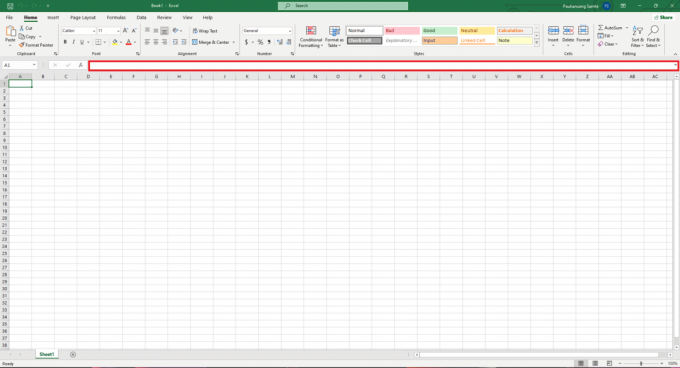
Läs också:Hur man gör Excel-fil skrivskyddad
5. Radrubriker
Radrubriker är siffrorna eller bokstäverna som visas på vänster sida av kalkylbladet, vanligtvis vertikalt uppifrån och ned. Dessa rubriker hjälper till att identifiera och organisera data i kalkylarket. Varje radrubriken motsvarar en rad med celler, och varje rad innehåller vanligtvis en uppsättning relaterade data.

6. Cell
A cell är en punkt där en rad och en kolumn möts. Det är den grundläggande enheten för datalagring i ett kalkylblad och identifieras vanligtvis av en unik cellreferens, som är kombinationen av kolumnbokstaven och radnumret. Celler kan innehålla en mängd olika datatyper, inklusive siffror, datum, text och formler. Du kan mata in data direkt i en cell, eller så kan du referera till data från andra celler eller externa källor.

Läs också:Hur man delar upp en Excel-fil i flera filer efter rad
7. Cellhänvisning
Cellreferenser kallas även celladresser. Den används för att representera en kolumnbokstav samt det specifika antalet rader där cellen finns. Det finns i princip två olika typer av cellreferenser. Den första är en absolut cellreferens. Det är en fast referens till en specifik cell. Den andra är en absolut referens. Denna referens ändras inte när du kopierar eller fyller en formel till andra celler.

8. Navigationsknappar
Dessa knappar finns vanligtvis i programmets verktygsfält eller band och kan användas för att utföra en mängd olika funktioner, inklusive rullning, markering av celler och förflyttning mellan kalkylblad. Den innehåller vanligtvis piltangenter för att gå till nästa eller föregående blad. Du kan kolla upp detta genom att märka de delar av kalkylarket som är navigeringsknappar Nedan.

Läs också:Hur man stänger av Scroll Lock i Excel
9. Bladflikar
Bladflikar finns längst ner i programfönstret och används för att snabbt navigera mellan olika kalkylblad inom samma arbetsbok. Varje arkfliken är märkt med ett namn som du kan anpassa för att hjälpa till att identifiera innehållet i det kalkylbladet. En ny arbetsbok innehåller tre ark, men du kan lägga till, byta namn på, flytta eller ta bort ark efter behov.

Rekommenderad:
- Åtgärda Apex okänt filversionsfel
- Hur man skapar en SharePoint-lista
- 10 funktioner i MS Excel som alla borde känna till
- Hur man exporterar Trello Board till Excel
Vi hoppas att den här guiden var till hjälp och att du kunde lära dig vad som är komponenter i kalkylbladet och du kunde märka delarna av Spreadsheet. Om du har några frågor eller förslag, skriv dem gärna i kommentarsfältet nedan.



